Kør applikationer i virtuel sandkasse ved hjælp af Evaluze-app-virtualisering
Vil du hurtigt implementere en applikationspakke på tværs af et stort netværk eller gøre det bærbart for at holde installationsfiler begrænset til et enkelt sted, så du kan bære applikationen på flashdrev? Tidligere dækkede applikationsvisualisatorer Cameyo og Enigma Virtual Box har vist sig at være kraftfuld til at gøre installerede applikationer bærbare. Da applikationsvirtualiseringsværktøjer kun gør andet end at indfange alle indstillinger, DLL-filer, XML, INI og respektive registreringsdatabase poster for applikationer, som du vil virtualisere, du skal være på udkig efter en virtualizer, der grundigt kan scanne systemet for alle drev og registreringsdatabase bistader for at hente alle de tilknyttede applikationsdata, der bliver virtualiseret. Et sådant applikations virtualiseringsværktøj er Evalaze.
Arbejdsevnen drejer sig om scanning af systemet lige inden installationen af applikationen (som du vil optage) og efter-scanning til indsamling af data om det program, du har installeret. Når dataene er indfanget, kan du starte applikationen uden at skulle bekymre dig om nogen form for versionskonflikter, oppustet registreringsdatabase nældefeber og andre skader. Et godt eksempel ville være at virtualisere MS Office-produkter. For eksempel kan du med Evalaze virtualisere forskellige versioner af MS Office-applikationen, Excel 2003, Excel 2010, Word 2007, PowerPoint 2010 og bruge dem uden at møde nogen konflikter.
Evalaze præsenterer en simpel guide til at fange applikationsinstallationsfiler. Alt, hvad der kræves, er at gennemgå trinnene til at udføre applikations virtualiseringsoperation. Start applikationen og klik på Guiden på båndet for at starte guiden. Læs først instruktionerne, og klik på Næste.
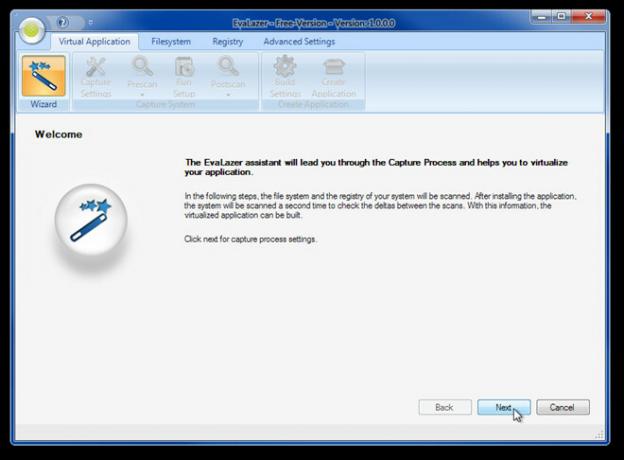
Det andet trin kræver, at du angiver navnet på applikationen og appoptagelsesstien, hvor virtualiserede applikationsfiler skal gemmes. Når stien er specificeret, skal du klikke på Vælg scanningsområde for at vælge drev / sti og registreringsdatabase bikuber til at definere scanningsområdet.

Start nu Pre-Scan-processen for at scanne filer og registreringsdatabase poster i udvalgte drev og registreringsdatabase bistader. Den tid, det tager at gennemføre Pre-Scan-processen, afhænger af den sti og registreringsdatabase bikuber, du tidligere har valgt. Før du starter scanningsprocessen, anbefales det at lukke alle de kørende applikationer for at undgå enhver form for problemer.
Når scanningen er færdig. Installer det program, du vil virtualisere. Når det er installeret, skal du klikke på Næste for at starte Post-Scan-processen til opsamling af installerede applikationsdata og filer.

Når processen efter scanning er afsluttet, viser den alle datafiler, der blev fanget under processen. Følg nu instruktionerne for at oprette den endelige opbygning af det installerede program. Det giver dig mulighed for direkte at åbne placeringen af en virtualiseret applikation for at se filerne og køre applikation i sandkassen, som holder applikationen helt adskilt fra OS og andet kører applikationer.
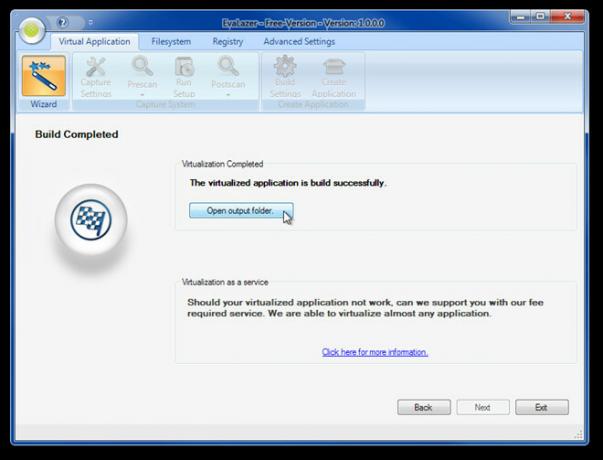
Se den indlejrede video nedenfor, der demonstrerer brugen i detaljer.
Fra fanen Virtuel applikation kan du manuelt indstille indstillinger for pre-scanning og post-scan processer, konfigurere Capture Settings og Build Settings og oprette / genskabe applikation. Under testning stod vi over for nogle forsinkelser, mens vi udførte før og efter scanningsoperation. Vi har dog med succes virtualiseret to applikationer ved hjælp af Evalaze uden nogen andre problemer.
Download Evalaze
Søge
Seneste Indlæg
Sluk for Get Office-meddelelser i Windows 10
Bing, OneDrive, Edge, Cortana og Skype er ikke de eneste produkter,...
Sådan får du vist globale tastaturgenveje i Windows 10
For enhver app, du bruger meget, dig bruger sandsynligvis tastaturg...
Der blev ikke fundet nogen WiFi-netværk i Windows 10 [FIXED]
WiFi-netværk, som du automatisk ser på listen over tilgængelige net...



![Der blev ikke fundet nogen WiFi-netværk i Windows 10 [FIXED]](/f/dc35347d9535a409e9713a3dde5c28d6.jpg?width=680&height=100)